Huomautus: Microsoft haluaa tarjota sinulle ajantasaisinta ohjesisältöä mahdollisimman nopeasti omalla kielelläsi. Tämä sivu on käännetty automaation avulla, ja siinä saattaa olla kielioppivirheitä tai epätarkkuuksia. Tarkoitus on, että sisällöstä on sinulle hyötyä. Kertoisitko sivun alareunassa olevan toiminnon avulla, oliko tiedoista hyötyä? Tästä pääset helposti artikkelin englanninkieliseen versioon.
Jokainen SharePoint-luettelo sisältää joukon luettelolomakkeita, joilla voi tarkastella, muokata tai lisätä luettelon kohteita. Jokaisessa luettelolomakkeessa on kenttiä, jotka ovat peräisin kyseisen luettelon sarakkeista ja joissa käyttäjät voivat tarkastella, lisätä tai muokata tietoja.
Käytä Microsoft SharePoint Designer 2010, voit mukauttaa lomakkeita niin, että ne on helpompi käyttää, ja lisää kohdennettujen business-ratkaisun kohti. Lisäksi voit luoda ja mukauttaa lomakkeita Microsoft InfoPath 2010 .
Tässä artikkelissa kuvataan Microsoft InfoPath 2010, osa eduista InfoPath 2010ja mukauttamisesta luettelon käyttämästä InfoPath 2010 - Microsoft SharePoint Designer 2010kuluessa.
Sisältö
Tietoja Microsoft InfoPath 2010:stä
InfoPath 2010 on tehokas lomakkeen luominen ja tietojen kerääminen ohjelman Microsoft Office 2010-versiossa. Käytä InfoPath 2010, voit luoda kehittyneitä erittäin mukautettuja lomakkeita kirjoittamatta lainkaan koodia. Voit vetää ja pudottaa kenttiä lomakkeeseen, pikaviestien lomakkeen kelpoisuuden tarkistamisen avulla sääntöjoukon ja käyttää erilaisia teemoja ja tuotemukautukseen lomakkeeseen.
InfoPath Designer 2010: ssä luettelolomakkeen mukauttaminen on kuin mikä tahansa seuraavista Microsoft SharePoint Designer 2010-luettelolomakkeen mukauttaminen. Tavallisesti lisätä ja poistaa kenttiä, Lisää tekstiä, grafiikkaa ja palvelimen ohjausobjektit, ja muuta lomakkeen ulkoasua ja teemaa ja asettelu.
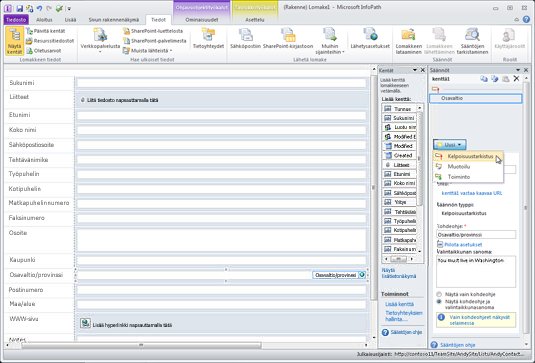
InfoPath 2010kuitenkin on helppoa seuraavien toimintojen käyttäminen on monenlaisia mallit, asetteluja, teemojen ja tehokas säännöt hallintaominaisuudet. Tarvitset vain yhden tiedoston, InfoPath-lomakemalliksi tai XSN muokkaaminen ja tämä käytetään kaikissa kolmessa luettelon lomakkeita. ( SharePoint Designer 2010, jos haluat, että kaikki kolme luettelolomakkeiden saman muutoksista sinun on mukauttamiseen itsenäisesti Tarkastele, Muokkaa ja uusi lomake.)
InfoPath 2010 ja SharePoint-luettelot
Kun luettelon avaaminen Microsoft SharePoint Designer 2010 ja tarkista käytettävissä olevat lomakkeet kyseiselle listalle, näet kolme lomakkeiden: DispForm.aspx, EditForm.aspx ja NewForm.aspx
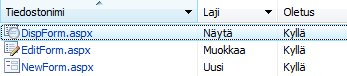
-
DispForm.aspx näyttää luettelon kohdan ominaisuudet.
-
EditForm.aspx-lomakkeella muokataan luettelon kohdetta.
-
NewForm.aspx-lomakkeella luodaan uusia kohteita luetteloon.
Voit mukauttaa lomakkeet- Microsoft SharePoint Designer 2010avaat ne yksitellen ja tehdä niihin muutoksia tai luoda uusia lomakkeita korvataksesi ne.
Vaihtoehtoisesti voit valita vaihtoehdon Microsoft SharePoint Designer 2010 lomakkeet- InfoPath 2010mukauttamiseen. Kun teet näin, voit luoda ja julkaista InfoPath-lomakemalliksi tai XSN-tiedosto, jota käytetään uudella valikoimalla luettelolomakkeet: displayifs.aspx, editifs.aspx ja newifs.aspx. Malli ja uusien lomakkeiden korvaa oletusarvoisen ASPX-lomakkeita, jotka loitko.
Seuraavan kerran avaat sivuston Microsoft SharePoint Designer 2010, huomaat luettelon yhteenvetosivulla uusia lomakkeita yhteen.
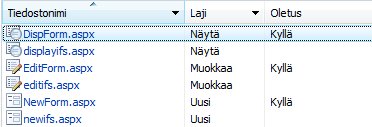
HUOMAUTUKSIA
-
Vaikka ei voi avata uuden lomakkeiden Microsoft SharePoint Designer 2010, voit mukauttaa lomakkeiden sisällön, koska ne sijaitsevat InfoPath-lomakkeen verkko-osassa. InfoPath-lomakemalliksi avulla voit päivittää nämä tiedostot.
-
InfoPath-lomakemalliksi tai XSN-tiedosto ei tule näkyviin Microsoft SharePoint Designer 2010Yhteenveto-sivulla. Siirry tätä mallia Nähdäksesi luettelolomakkeiden sivustohierarkian ( siirtymisruudussaKaikki tiedostot -linkin avulla).
Luettelolomakkeen esikatselu ennen sen mukauttamista InfoPathissa
Ennen kuin valitset InfoPath 2010-luettelolomakkeen mukauttaminen, voi olla hyödyllistä tietää, miten eri lomakkeen näyttävät, kun mukautat InfoPathissa.
Oletusmuokkauslomake (EditForm.aspx) näyttää seuraavan näköiseltä selaimessa.
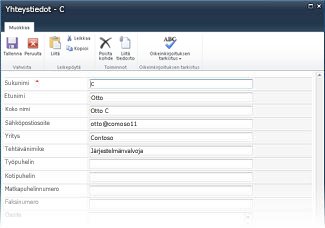
Kun mukautat lomake InfoPath 2010, uusi muokkauslomake (editifs.aspx liittyvät InfoPath-malli) näkyy seuraavasti selaimessa.
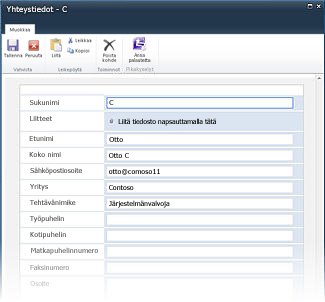
Uudessa lomakkeessa on eri värimalli ja fontit, ja siinä on Liitteet-kenttä keskellä tekstiä sen sijaan, että se olisi lomakkeen alussa. Nämä asiat johtuvat uuden lomakkeen oletusasetuksista. Kun olet mukauttanut lomakkeen, sen ulkoasu ja toiminta on luultavasti täysin erilainen.
Luettelolomakkeen mukauttaminen InfoPath 2010 ‑ohjelmalla
Sinulla voi mukauttaa luettelolomakkeiden käyttämällä InfoPath 2010Microsoft SharePoint Designer 2010. Kun valitset tämän vaihtoehdon, InfoPath 2010 Designer avautuu uusi InfoPath lomakemallin (XSN), jota käytetään luettelolomakkeiden mukauttaminen. Kun olet valmis, lomakkeen julkaiseminen SharePoint-luetteloon ja valitse sitten tarvittaessa palaa Microsoft SharePoint Designer 2010.
-
Avaa sivustosi Microsoft SharePoint Designer 2010.
-
Valitse siirtymisruudusta Luettelot ja kirjastot.
-
Avaa mukautettava luettelo.
-
Valitse Luetteloasetukset -välilehden Toiminnot -ryhmästä InfoPath-lomakkeita rakenne ja valitse sitten, jota haluat käyttää luettelolomakkeiden sisältötyyppi.
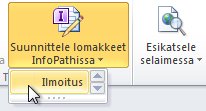
Huomautus: aina SharePoint-luettelon voidaan määrittää sallimaan useita sisältötyyppejä, joka näkyy tässä valikossa. Voit luoda mukautetun luettelolomakkeen kunkin sisältötyypin. Jos luettelossa on esimerkiksi painamalla versioiden sisältötyypin ja teollisuuden uutisia sisältötyypin, voit luoda mukautetut luettelolomakkeet kunkin. Muista, että näet vain lomakkeen Jos valitset sisältötyyppi on luettelon oletusarvo. -
InfoPath 2010 avautuu uusi InfoPath-lomakemalliksi.
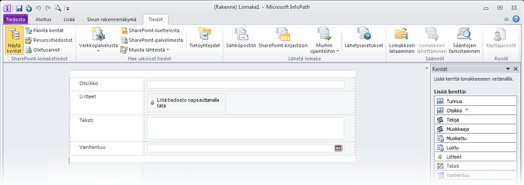
-
Muokkaustyökalut- InfoPath 2010 lomakkeen avulla voit mukauttaa lomaketta ulkoasun ja lisää tarvittavat säännöt logiikan lomakkeeseen. Lisätietoja InfoPath 2010 käyttämisestä on Katso myös -osassa.
-
Kun mukauttaminen on tehty, julkaise malli SharePoint-luettelossa. Tämän voi tehdä kahdella tavalla:
-
Jos et enää käsittele lomaketta, sulje se ja valitse Tallenna ja julkaise, kun järjestelmä tätä vaihtoehtoa tarjoaa.
-
Jos haluat julkaista ja jatka työskentelyä InfoPathin, valitsemalla Tiedosto -välilehti, valitse tiedotja valitse Nopeasti Julkaise.
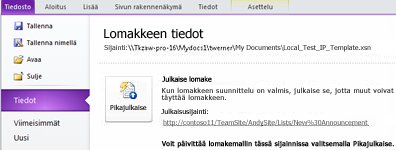
-
-
Valitse OK julkaisemisen vahvistussanomassa.
-
InfoPath 2010 Sulje ja palaa Microsoft SharePoint Designer 2010 tarvittaessa.
Jos haluat mukauttaa luettelolomakkeita edelleen, toista edellä mainitut toimet.
Muut luettelolomakkeen mukauttamistavat
Luettelolomakkeiden avulla InfoPath 2010 -alueella, Microsoft SharePoint Designer 2010mukauttamisen lisäksi voit tehdä jollakin seuraavista tavoista näiden luettelolomakkeiden mukauttaminen.
Käytä Selaa Voit mukauttaa luettelolomakkeen r InfoPath 2010
Voit mukauttaa luettelolomakettasi selaimessa siirtymällä selaamalla lomakkeen kohdalle ja valitsemalla sitten Luettelo-välilehden Mukauta luetteloa ‑ryhmästä Mukauta lomaketta alla olevan kuvan mukaisesti.
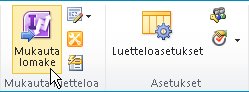
US e InfoPath 2010 Uusi luettelolomakkeen luominen tai mukauttaminen ja olemassa olevaa lomaketta
Luo uusi luettelolomake- InfoPath 2010sisällä, valitsemalla Tiedosto -välilehti, valitsemalla Uusija sitten SharePoint-luetteloon. Oman sivuston sijainti ja valitse aiemmin luotua luetteloa tai luoda uuden.
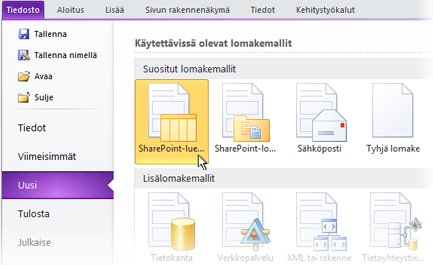
Jos haluat mukauttaa aiemmin luomaasi lomaketta, valitse Tiedosto-välilehdestä Viimeisimmät ja valitse sitten lomakemalli Viimeksi käytetyt lomakemallit ‑luettelosta.
Seuraavat vaiheet
Aika- InfoPath 2010oman SharePoint-luettelolomakkeiden mukauttaminen käyttävät, voit muuntaa kaikki InfoPath 2010 tai vain ne, jotka edellyttävät mukauttaminen korkean tason käyttäjille tai business-ratkaisua sivuston lomakkeita.
Luettelolomakkeiden, lisäksi voit luoda tehokkaita työnkulun aloittamisen lomakkeiden, lomakkeiden kanssa SharePoint-työtiloihin lomakekirjastoihin, selainpohjaisia lomakkeilla, offline-tilassa ja paljon muuta Microsoft InfoPath 2010 .
Lisätietoja on Katso myös -osan InfoPath 2010 eri käyttötapoja.










